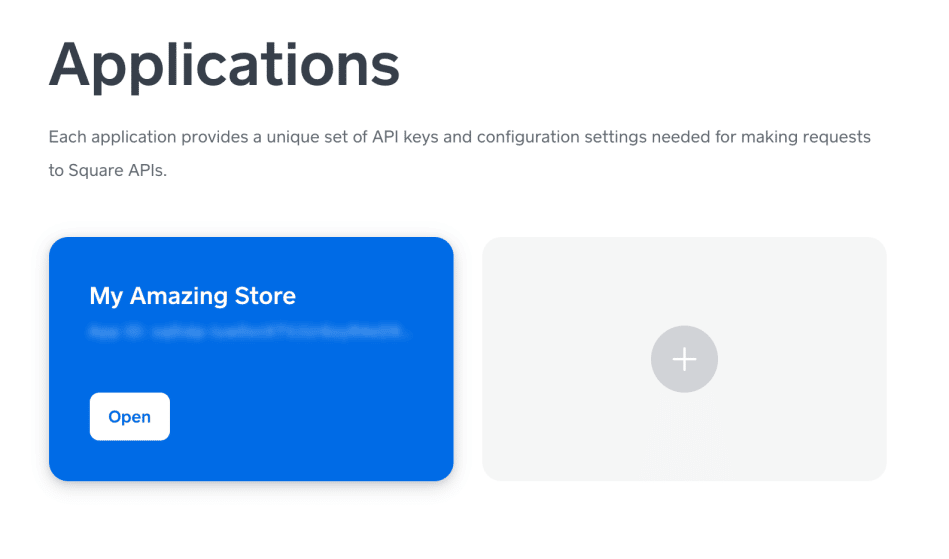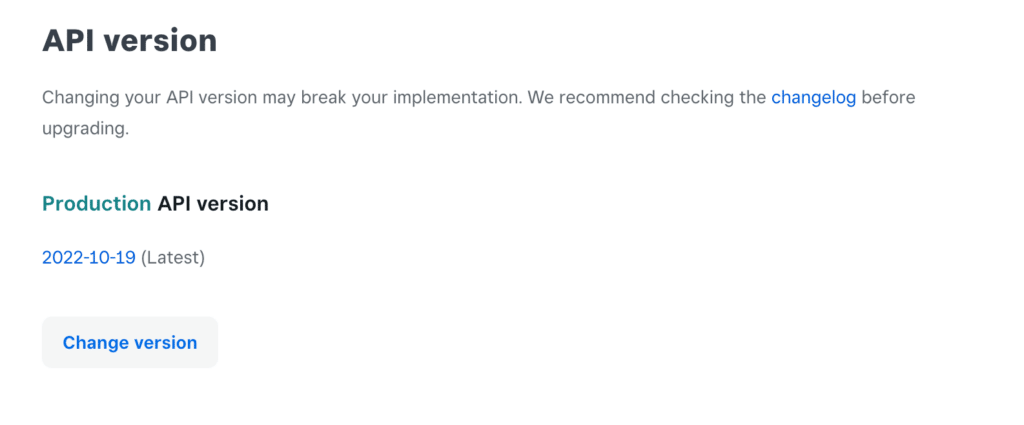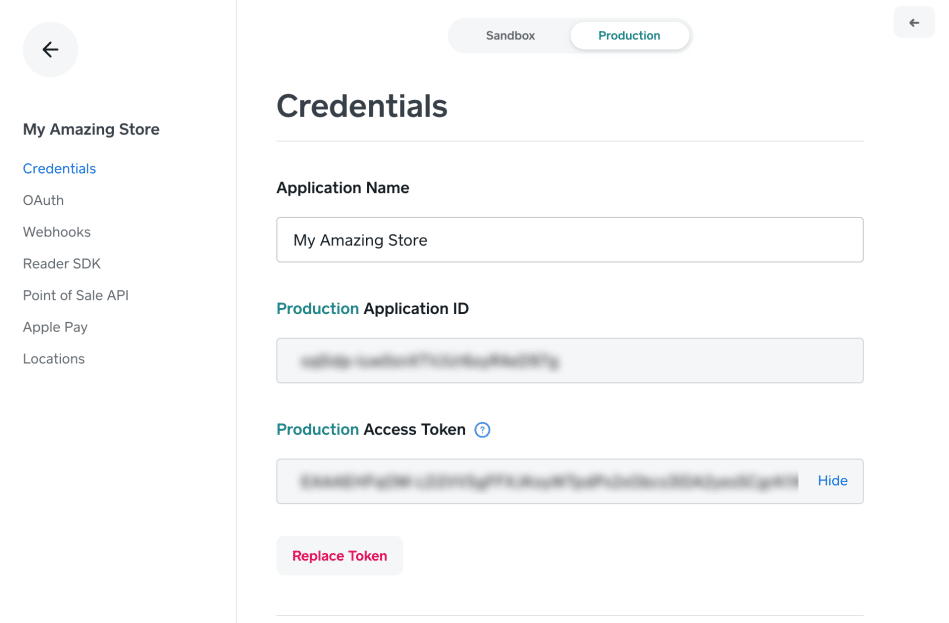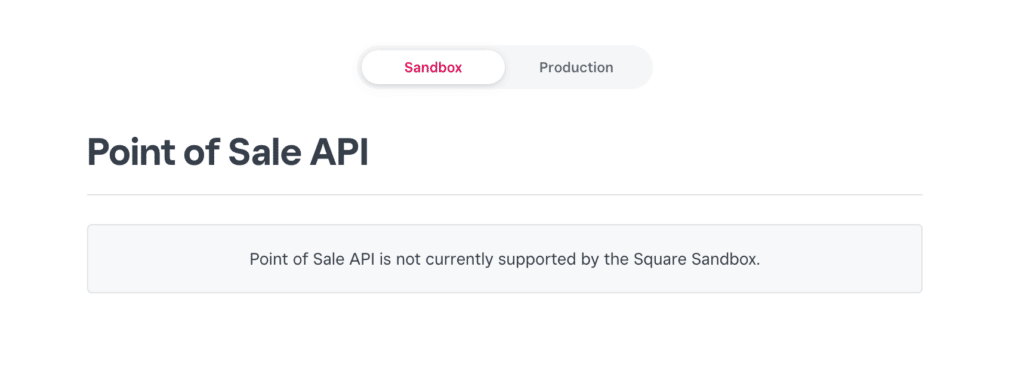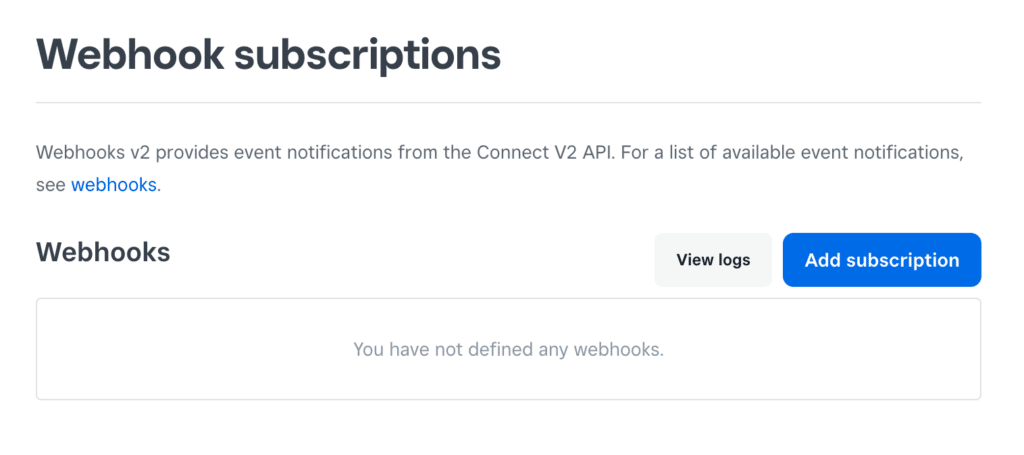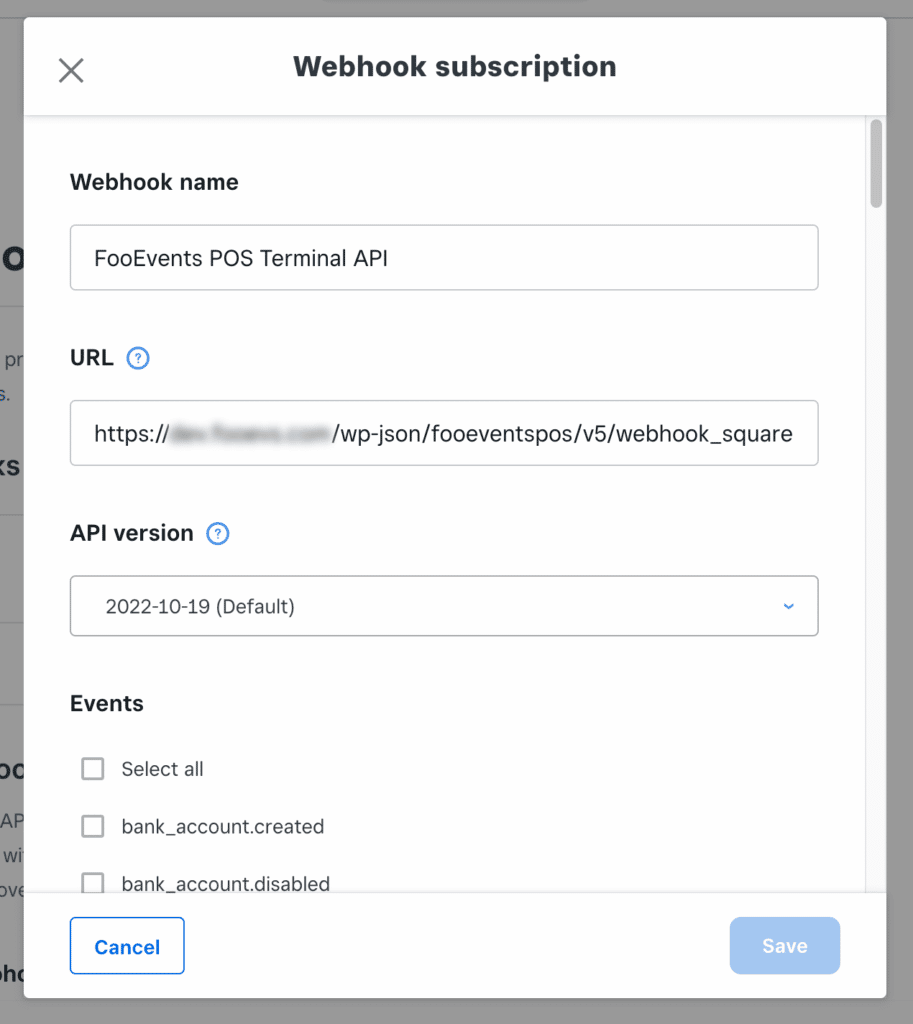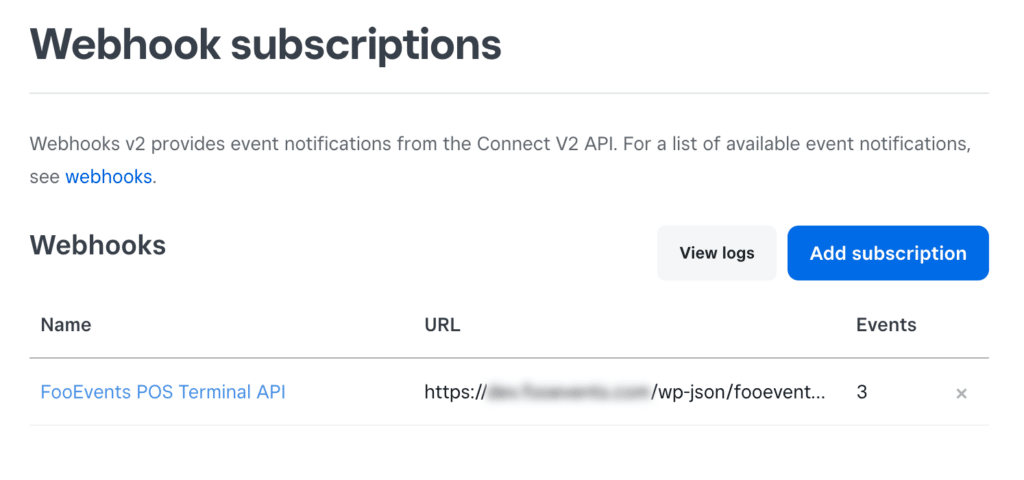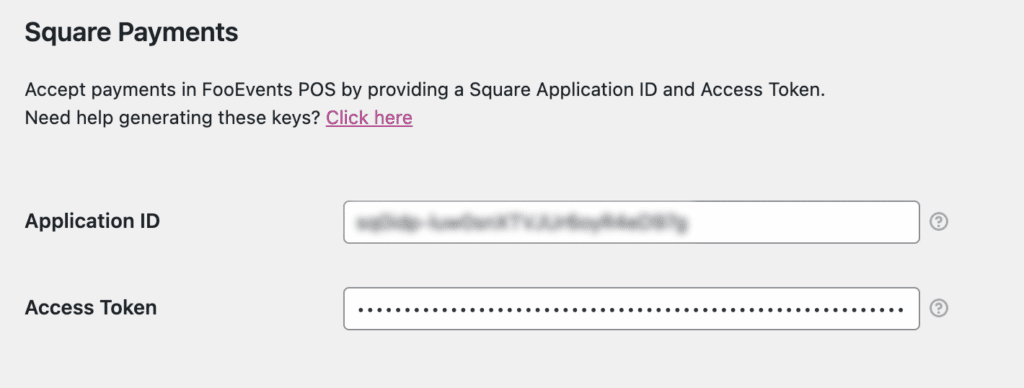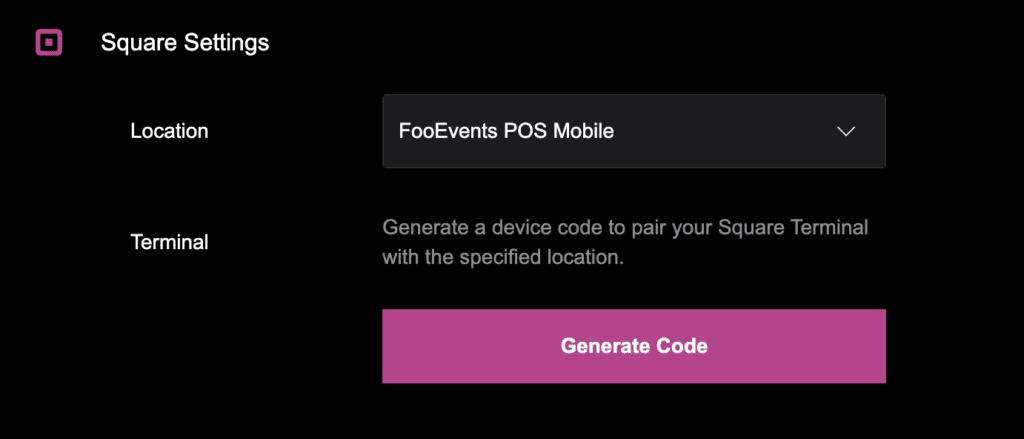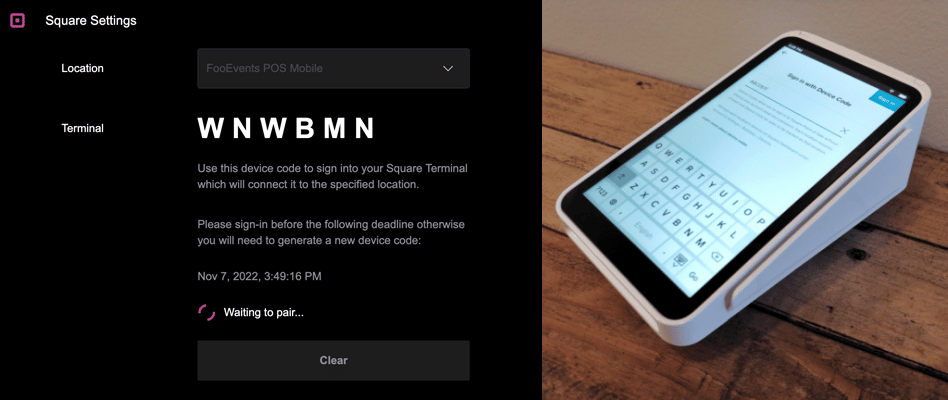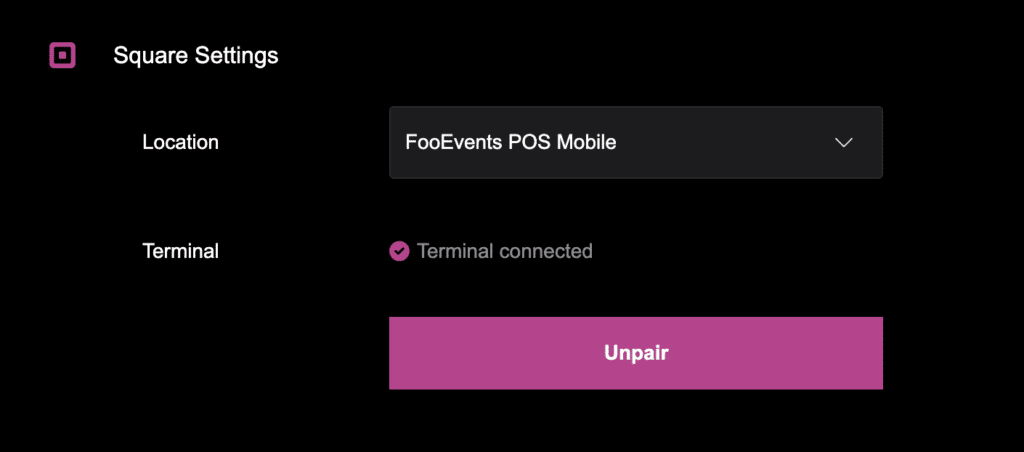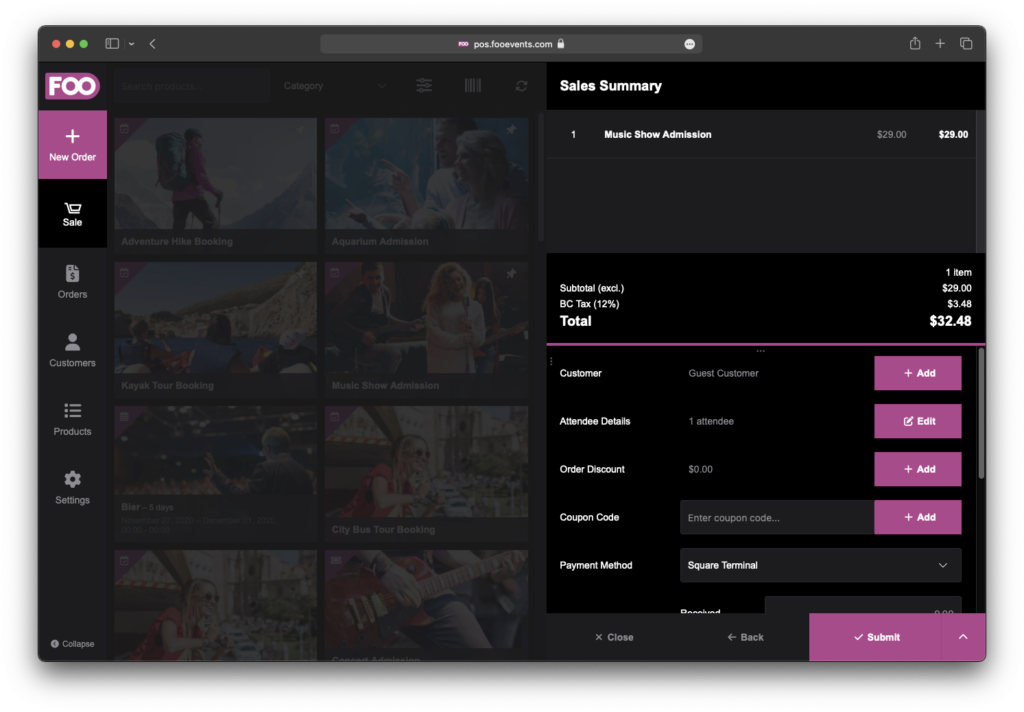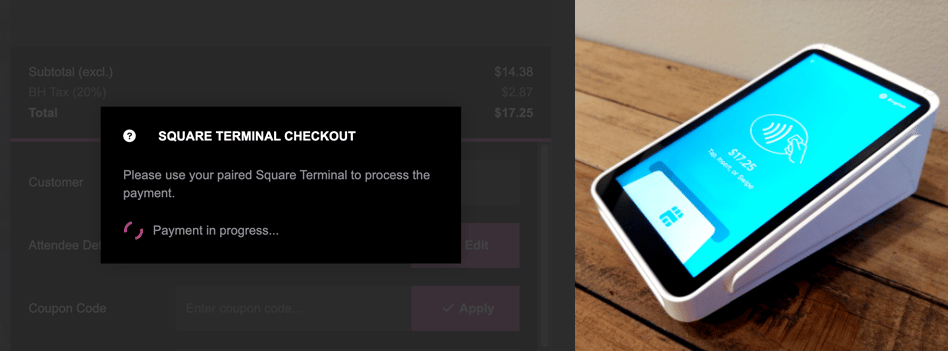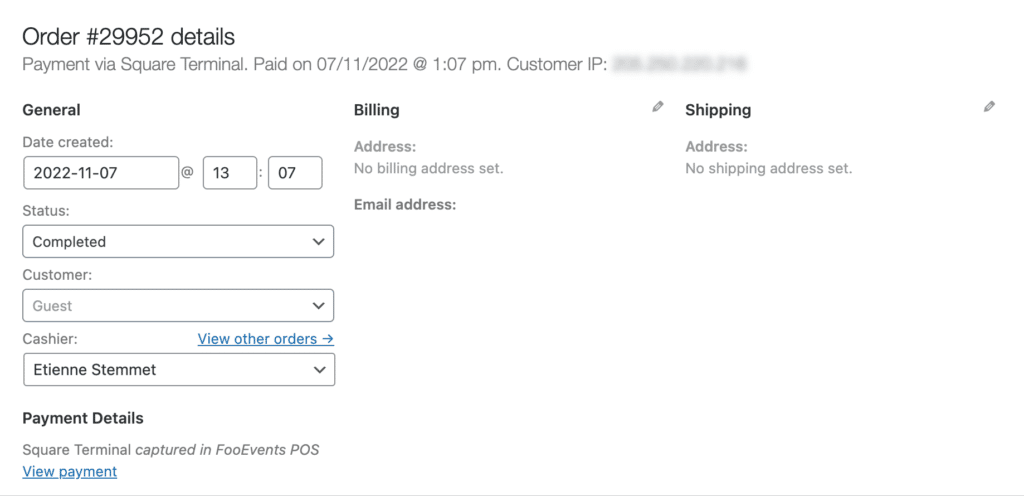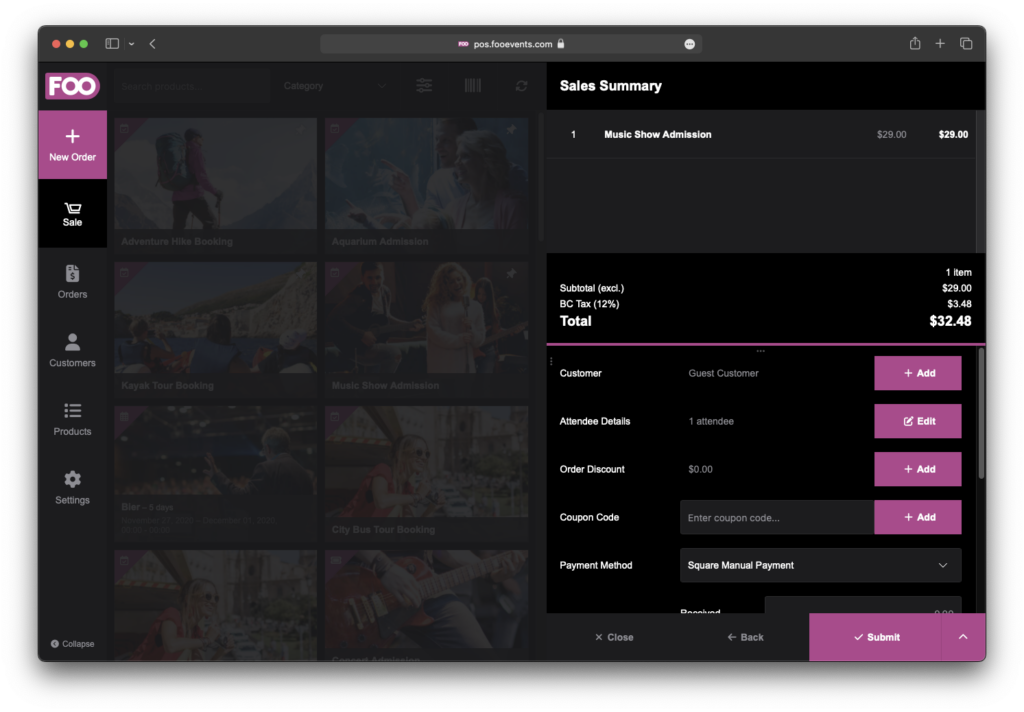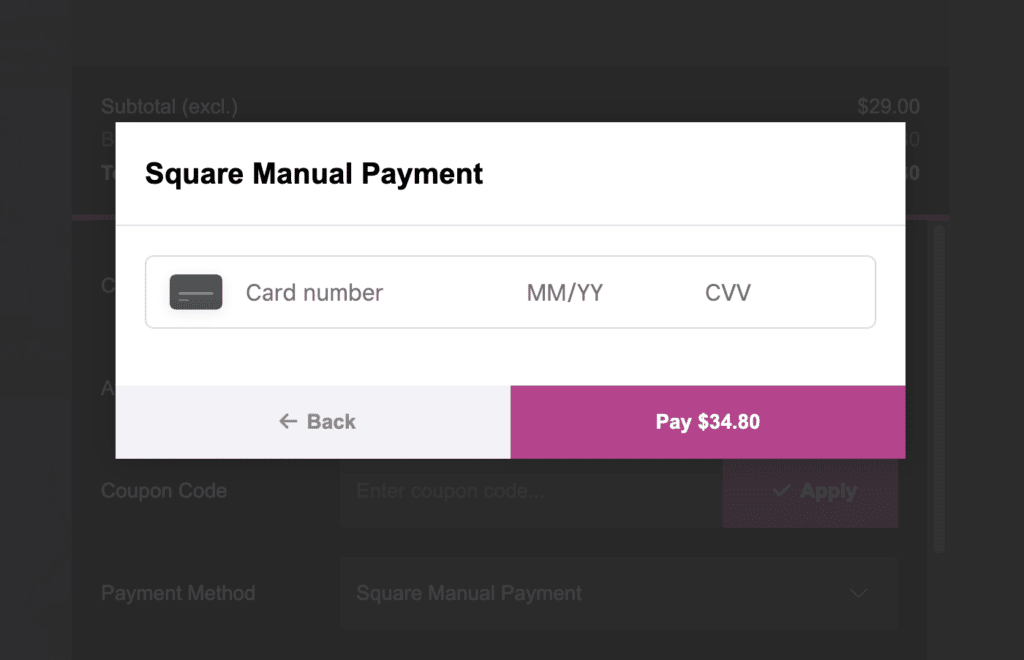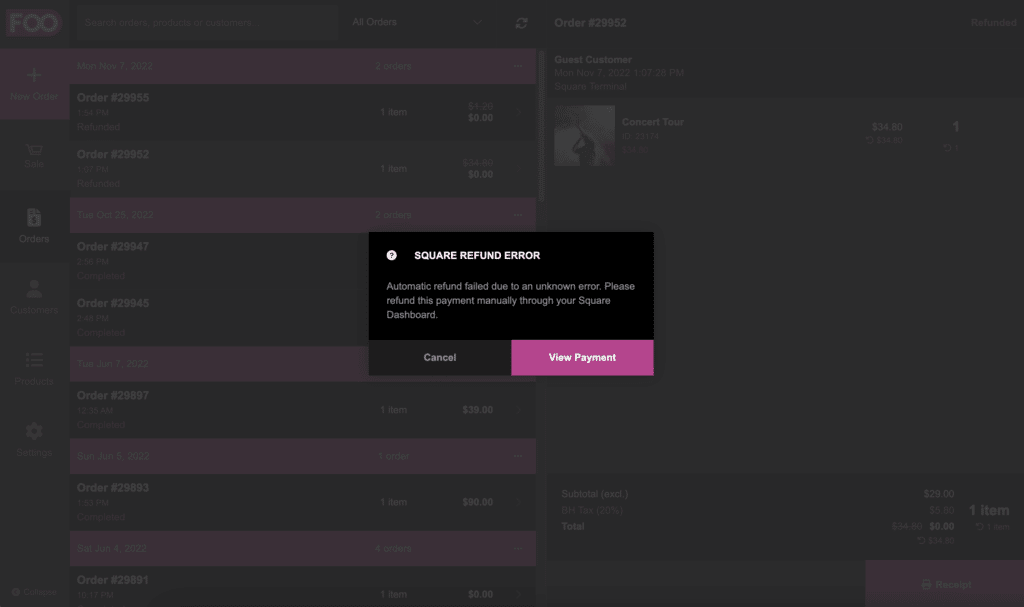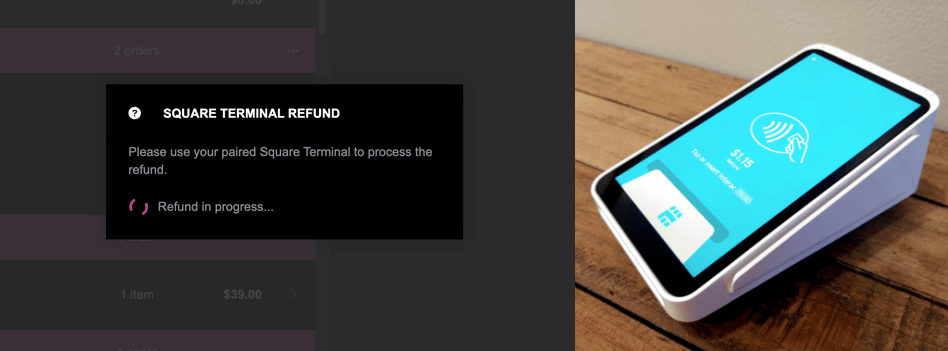FooEvents POS ενσωματώνεται άμεσα με Square Ακροδέκτης συσκευές και υποστηρίζει χειροκίνητες καταχωρήσεις καρτών για την καταγραφή πληρωμών με κάρτες αυτοπροσώπως.
Τμήματα #
- Απαιτήσεις
- Ρύθμιση
- Δημιουργία νέας εφαρμογής Square
- Square Sandbox
- Ενσωμάτωση τερματικού Square
- Ρυθμίσεις Plugin
- Ζεύξη τερματικού Square
- Αποσύνδεση ακροδέκτη Square
- Επεξεργασία πληρωμών στο ταμείο με χρήση τερματικού Square
- Χειροκίνητη επεξεργασία καρτών στο ταμείο
- Επιστροφή χρημάτων μιας παραγγελίας
Απαιτήσεις
Για την ενσωμάτωση της πληρωμής Square απαιτούνται τα εξής:
- FooEvents POS plugin ενεργοποιημένο και εγκατεστημένο στον ιστότοπό σας
- Λογαριασμός Square όπου το νόμισμα αντιστοιχεί στο νόμισμα του καταστήματος WooCommerce
- Square Ακροδέκτης
- Σημείωση: Το υλικό Square είναι επί του παρόντος διαθέσιμο στους πελάτες στην ΗΠΑ, Καναδάς, Αυστραλία, Ιαπωνία, το Ηνωμένο Βασίλειο, Δημοκρατία της Ιρλανδίας, Γαλλία και Ισπανία, ωστόσο, δεν χρειάζεστε αναγνώστη για χειροκίνητες καταχωρήσεις καρτών.
Ρύθμιση
Προκειμένου να FooEvents POS και Square να είναι σε θέση να επικοινωνούν μεταξύ τους, θα πρέπει να δημιουργήστε ένα νέο ή ενημέρωση ενός υπάρχοντος Square στην εφαρμογή σας Square Ταμπλό προγραμματιστών.
Δημιουργία νέας εφαρμογής Square
Ανοίξτε το Square Ταμπλό προγραμματιστών και επιλέξτε Νέα εφαρμογή, Δημιουργήστε την πρώτη σας εφαρμογή εάν πρόκειται για νέο λογαριασμό Ή Ανοίξτε το μια εφαρμογή που έχει δημιουργηθεί προηγουμένως, εάν υπάρχει ήδη στον λογαριασμό σας.
Κατά τη δημιουργία ενός νέα εφαρμογή, θα πρέπει να εισαγάγετε ένα όνομα για την εφαρμογή σας και συμφωνούν με το Square Όροι χρήσης του προγραμματιστή.
. Στη συνέχεια, ανοίξτε τη νέα εφαρμογή που δημιουργήσατε ή την υπάρχουσα εφαρμογή σας. Εάν δημιουργήσατε μια νέα εφαρμογή, θα ρυθμιστεί αυτόματα να χρησιμοποιεί την τελευταία έκδοση του API παραγωγής του Square. Εάν χρησιμοποιείτε μια υπάρχουσα εφαρμογή, συνιστάται να τη ρυθμίσετε ώστε να χρησιμοποιεί την τελευταία έκδοση του API παραγωγής του Square για λόγους ασφάλειας και λειτουργικότητας. Μπορείτε να βεβαιωθείτε ότι η έκδοση του API παραγωγής της εφαρμογής σας έχει οριστεί στην τελευταία έκδοση, μεταβαίνοντας στο κάτω μέρος της σελίδας Διαπιστευτήρια σελίδα.
Εάν χρησιμοποιείτε ένα υπάρχουσα εφαρμογή, έχετε ήδη μια ρύθμιση ενσωμάτωσης που χρησιμοποιεί μια παλαιότερη έκδοση του API παραγωγής του Square και ανησυχείτε μήπως καταστραφεί η τρέχουσα εφαρμογή σας με την αλλαγή της έκδοσης του API, τότε για να είστε ασφαλείς, σας προτείνουμε να δημιουργήσετε μια νέα εφαρμογή για το FooEvents POS ενσωμάτωση.
Κάνοντας κλικ στο Παραγωγή καρτέλα, θα δείτε το μοναδικό σας Αναγνωριστικό εφαρμογής και Token πρόσβασης. Θα πρέπει να εισάγετε αυτά τα δύο κλειδιά στο FooEvents POS Ρυθμίσεις plugin.
Στη συνέχεια, επιλέξτε το Σημείο πώλησης API και βεβαιωθείτε ότι εξακολουθείτε να έχετε την επιλογή Παραγωγή επιλεγμένη καρτέλα.
Square Sandbox
FooEvents POS χρησιμοποιεί το Square Σημείο πώλησης API προκειμένου να στείλετε αιτήματα πληρωμής στο λογαριασμό σας Square.
Παρακαλώ σημειώστε: Το API του Point of Sale δεν υποστηρίζεται επί του παρόντος από το περιβάλλον Square Sandbox. Μπορείτε να δείτε την τρέχουσα κατάσταση επιλέγοντας το Sandbox στην καρτέλα Σημείο πώλησης API σελίδα.
Ενσωμάτωση τερματικού Square
Εάν σκοπεύετε να ενσωματώσετε FooEvents POS με ένα Square Ακροδέκτης, θα πρέπει να προσθέσετε το FooEvents POS webhook στην εφαρμογή Square. Από το Παραγωγή κάντε κλικ στο στοιχείο μενού "Webhooks" για να αναπτύξετε το υπομενού του. Επιλέξτε το στοιχείο υπομενού "Subscriptions" για να προβάλετε το Συνδρομές Webhook τμήμα.
Κάντε κλικ στο "Προσθήκη συνδρομής" και πληκτρολογήστε ένα όνομα για το webhook, όπως "FooEvents Τερματικό API". Εισάγετε τη διεύθυνση URL του webhook για η ιστοσελίδα σαςe π.χ.:
[YOUR SITE]/wp-json/fooeventspos/v5/webhook_square
Στη συνέχεια, θα πρέπει να ενημερώσετε το Square για τα γεγονότα που πρέπει να στείλει στο FooEvents POS ελέγχοντας κάθε σχετικό γεγονός.
FooEvents POS πρέπει να ενημερωθεί για τα ακόλουθα γεγονότα:
- device.code.paired
- terminal.checkout.updated
- terminal.refund.updated
Μόλις κάνετε κλικ στο "Αποθήκευση", θα δείτε την προστιθέμενη συνδρομή webhook.
Ρυθμίσεις Plugin
Αφού αντιγράψετε την παραγωγή σας Αναγνωριστικό εφαρμογής και Token πρόσβασης, πλοηγηθείτε στο Ταμπλό WordPress και ανοίξτε το Ρυθμίσεις plugin. Κάτω από Square Ενσωμάτωση, επικολλήστε το Αναγνωριστικό εφαρμογής και Token πρόσβασης, τότε αποθηκεύστε τις ρυθμίσεις σας και είστε έτοιμοι να ξεκινήσετε!
Ζεύξη τερματικού Square
Για να επεξεργαστείτε μια πληρωμή στο ταμείο χρησιμοποιώντας ένα Square Ακροδέκτης, θα πρέπει να αντιστοιχίσετε μια τερματική συσκευή με το FooEvents POS.
Για να αντιστοιχίσετε μια τερματική συσκευή με FooEvents POS, ανοίξτε το FooEvents POS Ρυθμίσεις οθόνη και μετακινηθείτε προς τα κάτω στο Ρυθμίσεις Square. Εδώ μπορείτε να επιλέξετε ποια θέση Square θα πρέπει να συσχετιστεί με τη συσκευή που FooEvents POS τρέχει. Για οδηγίες σχετικά με τον τρόπο ρύθμισης περισσότερων από μία θέσεων Square, διαβάστε το Διαχείριση πολλαπλών τοποθεσιών με το Square βοήθεια τεκμηρίωσης.
Στη συνέχεια, θα πρέπει να συνδεθείτε στο τερματικό χρησιμοποιώντας ένα κωδικός συσκευής που θα δημιουργηθεί στο FooEvents POS. Κάντε κλικ στο "Δημιουργία κώδικα" για να δημιουργήσετε έναν νέο κωδικό συσκευής. Αφού δημιουργηθεί ο κωδικός, θα πρέπει μόνο να 5 λεπτά να συνδεθείτε στο τερματικό πριν λήξει ο κωδικός της συσκευής, οπότε θα πρέπει να δημιουργήσετε νέο κωδικό και να επιχειρήσετε εκ νέου τη διαδικασία σύζευξης.
Μόλις εισαγάγετε τον κωδικό της συσκευής και φορτωθεί το τερματικό, το Ρυθμίσεις Square στο FooEvents POS εφαρμογή θα ενημερωθεί για να δείξει ότι έχει γίνει επιτυχής σύζευξη με τη συσκευή.
Μετά την επιτυχή αντιστοίχιση μιας συσκευής, FooEvents POS θα θυμάται το μοναδικό αναγνωριστικό της συσκευής κατά την καταγραφή των πληρωμών έως ότου η συσκευή unpaired. Αυτό σημαίνει ότι μπορείτε να αντιστοιχίσετε την ίδια συσκευή σε πολλές FooEvents POS εφαρμογές ακολουθώντας τις παραπάνω οδηγίες.
Για να εισαγάγετε έναν νέο κωδικό συσκευής στο τερματικό Square, ο οποίος δημιουργήθηκε από διαφορετικό FooEvents POS εφαρμογή, θα πρέπει να αποσυνδεθείτε από τη συνδεδεμένη συσκευή ενώ φεύγετε από το FooEvents POS εφαρμογή στο ζεύγος κατάσταση. Στο sign-out του ζευγαριού Square Ακροδέκτης, σαρώστε τη συσκευή από την άκρη της αριστερής πλευράς της οθόνης για να εμφανιστεί το slide-out μενού, πατήστε Ρυθμίσεις και στη συνέχεια πατήστε το Υπογράψτε έξω το οποίο θα επιστρέψει τη συσκευή στην οθόνη σύνδεσης. Στη συνέχεια, μπορείτε να επιλέξετε να συνδεθείτε ξανά χρησιμοποιώντας τον νέο κωδικό της συσκευής.
Αποσύνδεση ακροδέκτη Square
Εάν FooEvents POS συνδυάζεται με ένα συγκεκριμένο Square Ακροδέκτης και θα θέλατε να το αντιστοιχίσετε με μια διαφορετική συσκευή ή να αλλάξετε τη θέση Square που FooEvents POS συσχετίζεται με τη συζευγμένη συσκευή, θα πρέπει πρώτα να πατήσετε το κουμπί Αποσύνδεση για να καταργήσετε την αντιστοίχιση της συσκευής προκειμένου να επιλέξετε μια διαφορετική θέση και να δημιουργήσετε έναν νέο κωδικό συσκευής. Για να sign-out του ζευγαριού Square Ακροδέκτης, σαρώστε τη συσκευή από την άκρη της αριστερής πλευράς της οθόνης για να εμφανιστεί το slide-out μενού, πατήστε Ρυθμίσεις και στη συνέχεια πατήστε το Υπογράψτε έξω το οποίο θα επιστρέψει τη συσκευή στην οθόνη σύνδεσης. Στη συνέχεια, μπορείτε να συνδεθείτε ξανά χρησιμοποιώντας έναν νέο κωδικό συσκευής που δημιουργήθηκε πρόσφατα.
Επεξεργασία πληρωμών στο ταμείο με χρήση τερματικού Square
Όταν είστε έτοιμοι να ολοκληρώσετε μια παραγγελία στο Ταμείο οθόνη σε FooEvents POS χρησιμοποιώντας μια ζευγαρωτή Square Ακροδέκτης, επιλέξτε Square Τερματικό πληρωμών ως μέθοδο πληρωμής.
Όταν κάνετε κλικ στο Κουμπί πληρωμής, ένα αίτημα πληρωμής θα σταλεί στο ζεύγος σας. Square Ακροδέκτης. Ακολουθήστε τις οδηγίες στο Square Ακροδέκτης προκειμένου να διεκπεραιωθεί η πληρωμή. Το FooEvents POS εφαρμογή θα περιμένει μέχρι να ολοκληρωθεί επιτυχώς το checkout.
Μόλις ολοκληρωθεί επιτυχώς η πληρωμή, το FooEvents POS εφαρμογή θα υποβάλει την παραγγελία στη βάση δεδομένων WooCommerce και η παραγγελία θα υποβληθεί και θα επισημανθεί ως Ολοκληρωμένο στο κατάστημά σας WooCommerce. Η συναλλαγή Square θα συνδεθεί με την παραγγελία σας WooCommerce. Εάν ανοίξετε την ολοκληρωμένη παραγγελία στο Παραγγελίες οθόνη, θα δείτε τον τρόπο πληρωμής να επισημαίνεται αν χρησιμοποιήθηκε το Square για τη διεκπεραίωση της πληρωμής. Κάνοντας κλικ σε αυτό το κείμενο, θα ανοίξει η συνδεδεμένη συναλλαγή Square σε παράθυρο του προγράμματος περιήγησης για τη διευκόλυνσή σας.
Εάν πλοηγηθείτε στο WooCommerce Παραγγελία στο Ταμπλό WordPress, θα δείτε τη μέθοδο πληρωμής να επισημαίνεται ως Square μαζί με έναν σύνδεσμο προς Προβολή της συναλλαγής σε μια νέα καρτέλα του προγράμματος περιήγησης.
Χειροκίνητη επεξεργασία καρτών στο ταμείο
Εάν δεν έχετε Square Ακροδέκτης ή σε περίπτωση έκτακτης ανάγκης, μπορείτε ακόμα να εισάγετε τα στοιχεία της κάρτας του πελάτη χειροκίνητα στο ταμείο, προκειμένου να επεξεργαστείτε την πληρωμή μιας παραγγελίας. Επιλέξτε Square Χειροκίνητη πληρωμή ως μέθοδο πληρωμής.
Όταν κάνετε κλικ στο Κουμπί πληρωμής, θα εμφανιστεί μια φόρμα που σας επιτρέπει να εισάγετε τον αριθμό της κάρτας, την ημερομηνία λήξης και το CVC προκειμένου να διεκπεραιωθεί η πληρωμή. Μόλις η πληρωμή υποβληθεί επιτυχώς, η FooEvents POS εφαρμογή θα ολοκληρώσει την παραγγελία και θα την υποβάλει στο κατάστημά σας WooCommerce.
Επιστροφή χρημάτων μιας παραγγελίας
Εάν καταχωρήσατε το Square Token πρόσβασης στο FooEvents POS Ρυθμίσεις plugin και επιστρέφετε μια παραγγελία στο FooEvents POS εφαρμογή, η συναλλαγή Square θα επιστραφεί αυτόματα στην κάρτα με την οποία έγινε αρχικά η πληρωμή. Εάν η συναλλαγή περιείχε χωριστές προσφορές ή το επιστροφή χρημάτων απέτυχε για κάποιο άγνωστο λόγο, η κατάσταση της παραγγελίας αλλάζει σε Refunded σε WooCommerce και σε μήνυμα σφάλματος που σας επιτρέπει να δείτε τη συναλλαγή και να επιστρέψετε την πληρωμή χειροκίνητα μέσω του λογαριασμού σας Square.
Παρακαλώ σημειώστε: Επιστροφή χρημάτων για μια παραγγελία που είχε αρχικά τοποθετηθεί ηλεκτρονικά (δηλαδή όχι μέσω FooEvents POS) ή χειροκίνητα μέσω του WooCommerce back-end δεν θα επιστρέφει αυτόματα το Square πληρωμή. Εάν θέλετε να επιστρέψετε μια παραγγελία από το Περιοχή διαχείρισης WordPress αντί για FooEvents POS ή αν θέλετε να επιστρέψετε την αξία μιας παραγγελίας στο FooEvents POS που είχε αρχικά τοποθετηθεί ηλεκτρονικά, θα πρέπει να κάνετε κλικ στο κουμπί Προβολή συναλλαγής σύνδεσμος στο προβολή παραγγελίας να ανοίξετε και να επιστρέψετε χειροκίνητα την πληρωμή μέσω του Ταμπλό Square και στη συνέχεια ορίστε το Κατάσταση παραγγελίας WooCommerce στο Refunded.
Εάν αρχικά επεξεργαστήκατε την πληρωμή σε μια ζευγαρωμένη Square Ακροδέκτης και πρέπει να προσκομιστεί η πρωτότυπη κάρτα, θα αποσταλεί αίτημα επιστροφής χρημάτων στην αντιστοιχισμένη Square Ακροδέκτης και το FooEvents POS εφαρμογή θα περιμένει μέχρι να ολοκληρωθεί επιτυχώς η επιστροφή χρημάτων.
Παρακαλώ σημειώστε: Επιστροφή χρημάτων για μια παραγγελία χειροκίνητα μέσω WooCommerce δεν θα επιστρέψει αυτόματα το Square πληρωμή. Εάν θέλετε να επιστρέψετε μια παραγγελία από το Ταμπλό WordPress αντί για FooEvents POS, θα πρέπει να κάνετε κλικ στο Προβολή συναλλαγής σύνδεσμος στο προβολή παραγγελίας να ανοίξετε και να επιστρέψετε χειροκίνητα την πληρωμή μέσω του Ταμπλό Stripe και στη συνέχεια ορίστε το Κατάσταση παραγγελίας WooCommerce στο Refunded.